- Seguimiento del consumo de RAM en una máquina Ubuntu
- Uso de CPU
- Consumo de espacio en disco
- Ciclo de vida del proceso
Aunque pueden parecer problemas menores, para los servidores con aplicaciones de producción, realmente pueden crear un gran lío. En esta publicación, crearemos alertas para que cuando ocurra algo de lo anterior, los interesados sean alertados.
Empezando
Ahora, todo comienza con la creación de una cuenta. Visite DataDog y regístrese para obtener una cuenta si aún no lo ha hecho.
DataDog ofrece muchos servicios como:
- Monitores son las herramientas que nos ayudan a monitorear un evento que puede ser cualquier cosa como cuánta RAM está libre actualmente en la máquina o cuánto espacio en disco está libre.
- Rastro se puede utilizar para realizar un seguimiento de cuánto se tardó en procesar una solicitud web en particular
- Publicar alertas a una herramienta que integre como Slack o simplemente publique el mensaje en una cola AMQP para rastrearlo en todas partes
Se puede hacer mucho más pero tendremos que limitarnos y empezar a dar ejemplos prácticos.
Cuando ingresamos al DataDog, podemos ver la página de inicio como:
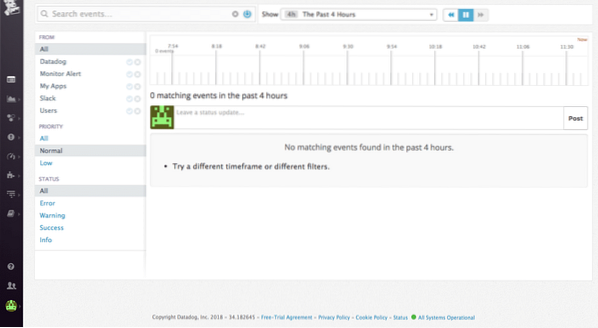
Instalación de DataDog en Ubuntu
La instalación de DataDog en Ubuntu es muy fácil y en realidad usa solo un comando, que es:
DD_API_KEY = bash -c "$ (curl -Lhttps: // crudo.githubusercontent.com / DataDog / dd-agent / master / packaging / datadog-
agent / source / install_agent.sh) "
Puede obtener su clave API cuando se registre para una nueva cuenta.

DataDog Agent se está ejecutando y funcionando correctamente después de que este comando haya terminado de ejecutarse. Continuará ejecutándose en segundo plano y enviará métricas a Datadog.
Si alguna vez desea detener al agente, ejecute:
sudo / etc / init.parada de d / datadog-agentY para ejecutarlo de nuevo, ejecuta:
sudo / etc / init.inicio de d / datadog-agentAgregar nuevo monitor
Para agregar un nuevo monitor, usemos la lista del tablero que se nos proporciona:
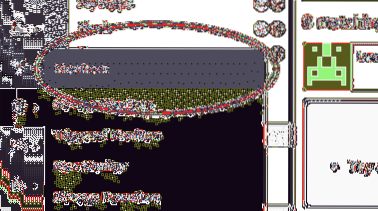
Creación de un monitor de host
Para empezar, creamos un Monitor más básico, un monitor Host. Este monitor comprobará si el host representado está activo o no.
Vaya a 'Crear monitor' y marque Host:
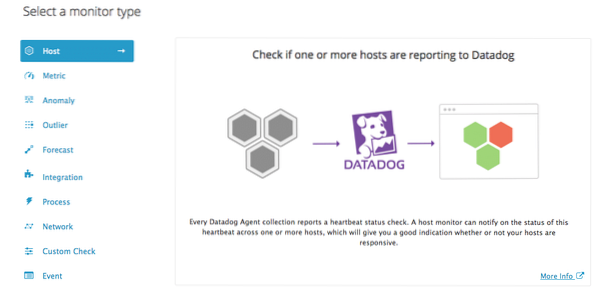
Cuando haga esto, se le pedirá que elija un host de una lista:
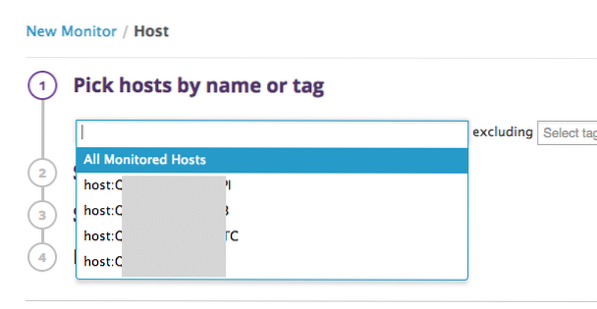
Finalmente, establezca una alerta y notifique al equipo:
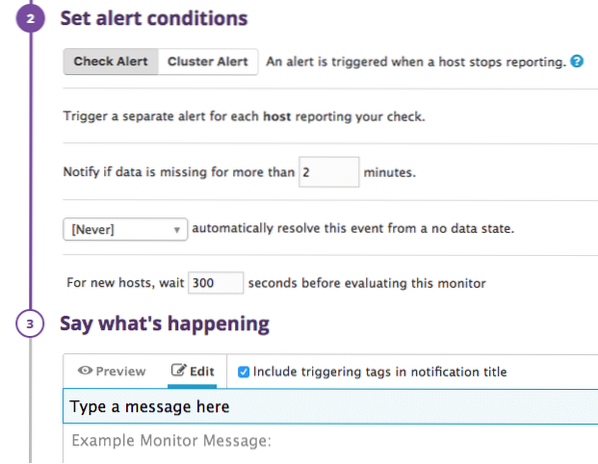
En la configuración anterior, nos pregunta cuántos segundos debemos esperar antes de que se genere una alerta. Tan fácil de crear una alerta de host!
Monitor de uso de RAM
DataDog puede, casi en tiempo real, rastrear cuánta RAM se usa en su sistema y cuánto está libre. Si cruza un umbral, puede crear una alerta.
Continúe y cree una alerta 'Métrica' esta vez:
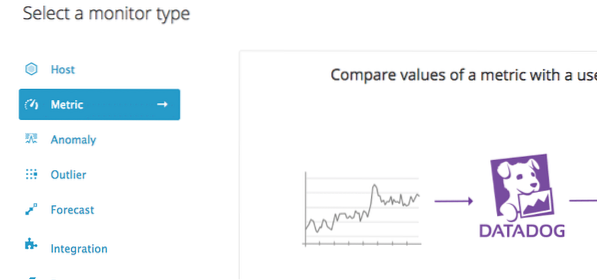
Ahora, debemos decidir qué tipo de alerta generar, en nuestro caso, que será una Alerta de umbral.

Defina la métrica como sistema.mem.pct_usable que rastrea el porcentaje de RAM utilizado hasta ahora:
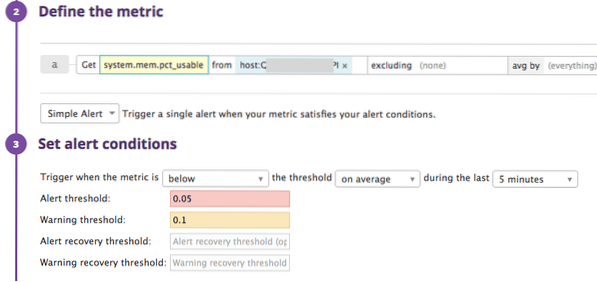
Agregue su anfitrión y describa el monitor.
En la configuración anterior, describimos que se debe generar una alerta cuando la RAM disponible esté por debajo del 5% (0.05).
Nuevamente, se generará una advertencia cuando la RAM disponible sea inferior al 10% (0.1).
Acondicionamiento del mensaje
Podemos modificar el mensaje que se envía como una alerta en función de si la alerta fue una alerta real o una advertencia o cuando se recupera la alerta. Demostremos aquí:
#is_alert La RAM libre está por debajo del 5% ! / is_alert#is_warning La RAM libre está en niveles de advertencia ! / is_warning
#is_recovery La RAM libre se ve bien ahora ! / is_recovery
Ver, los mensajes apropiados se publicarán en las condiciones adecuadas.
Monitor de uso de CPU
DataDog puede, casi en tiempo real, también rastrear cuánta CPU se usa en su sistema y cuánto está libre. Si cruza un umbral, puede crear una alerta.
Continúe y cree una alerta 'Métrica' nuevamente.

Observe que en este caso usamos sistema.UPC.usuario bandera.
En la configuración anterior, describimos que se debe generar una alerta cuando la CPU utilizada está por encima del 90% (0.05).
Nuevamente, se generará una advertencia cuando la CPU utilizada esté por encima del 80% (0.1).
Monitor de proceso
Finalmente, crearemos un monitor de proceso que rastrea si un proceso en particular se está ejecutando en la máquina o no. Este proceso puede ser sumamente útil como:
- Si tiene Nginx en ejecución y quiere saber que sigue funcionando
- Ejecuta su aplicación web y su proceso no se mata debido a otras interferencias
También hay algunas desventajas de este monitor. Muchas veces, un proceso internamente no funciona debido a sus propias excepciones, pero el sistema no lo mata. En este caso, DataDog no lo reportará como una alerta.
Comencemos a crear un monitor de procesos.
SSH en su máquina Ubuntu y cambie su ruta donde DataDog almacena los archivos de configuración. Por defecto es:
cd / etc / dd-agent / conf.DEn este directorio, habrá una gran cantidad de archivos de configuración de ejemplo. Usaremos proceso.yaml.ejemplo, cópielo y simplemente cambie el nombre del archivo duplicado a proceso.yaml que podemos modificar.
En el archivo, ingrese el siguiente contenido:
init_config:instancias:
- nombre: mi-proceso
Search_string: ['my-process-string']
exact_match: Falso
etiquetas:
- env: dev
Veamos qué se pone en este archivo:
- Proporcionamos un nombre a nuestro proceso que se mostrará en el panel de DataDog
- Cadena de búsqueda es la cadena que aparece cuando busca un proceso en su máquina. Tenga en cuenta que debe seleccionar una cadena agradable que sea única para su proceso
- Establecer exact_match en False es importante para que esta cadena solo se busque y no coincida exactamente con el proceso encontrado
- La etiqueta es solo algunos metadatos a través de los cuales podemos buscar procesos en nuestro tablero
Una vez que haya terminado de crear este archivo, continúe y reinicie el agente DD utilizando el comando que proporcionamos anteriormente.
En nuestro panel, cree un nuevo monitor de 'Proceso':
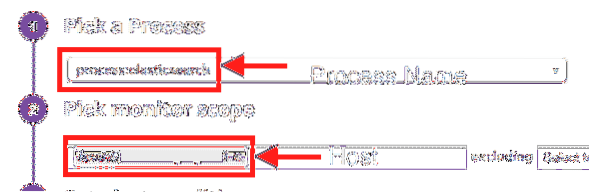
El nombre del proceso que escribimos en el archivo aparecerá aquí.
Ahora, podemos decidir algunas configuraciones más:
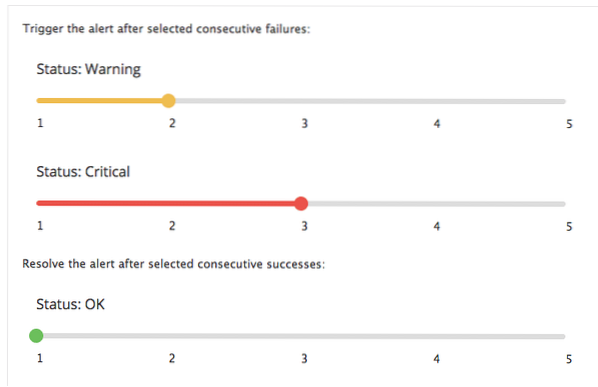
Finalmente, presione 'Guardar' y terminamos.
Con esto puedes ver cómo usamos DataDog para monitoreo básico. Si tiene alguna pregunta o comentario, chatee con nosotros en Twitter en @linuxhint.
 Phenquestions
Phenquestions


